 Web-Frontend
Web-Frontend
 js-Tutorial
js-Tutorial
 Detaillierte Erläuterung der Schritte zum Hervorheben ausgewählter Li in der React-Implementierung
Detaillierte Erläuterung der Schritte zum Hervorheben ausgewählter Li in der React-Implementierung
Detaillierte Erläuterung der Schritte zum Hervorheben ausgewählter Li in der React-Implementierung
Dieses Mal werde ich Ihnen eine detaillierte Erklärung der Schritte zum Hervorheben von li in der Reaktionsimplementierung geben. Was sind die Vorsichtsmaßnahmen für die Auswahl von li-Hervorhebung in der Reaktionsimplementierung? .
Obwohl es sich nur um eine einfache Funktion handelt, ist es besser, sie aufzuzeichnen. Es gibt viele Lis auf der Seite und das, auf das Sie klicken, wird hervorgehoben. Als ich damals jq benutzte, war es ganz einfach, das ausgewählte Element zu addClass hinzuzufügen, dann sein Geschwisterelement zu entfernen und dann einen aktiven Stil zu schreiben. Um nun React zum Implementieren ähnlicher Operationen zu verwenden, denke ich daran, einen currentIndex zu verwenden und zu wechseln, indem beurteilt wird, auf welchem Element sich der currentIndex befindet.
Schauen wir uns zunächst die Renderings an:
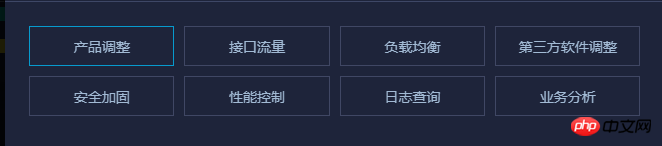
Code:
class Category extends React.Component {
constructor(props) {
super(props)
this.state = {
currentIndex: 0
}
this.setCurrentIndex = this.setCurrentIndex.bind(this)
}
setCurrentIndex(event) {
this.setState({
currentIndex: parseInt(event.currentTarget.getAttribute('index'), 10)
})
}
render() {
let categoryArr = ['产品调整', '接口流量', '负载均衡', '第三方软件调整',
'安全加固', '性能控制', '日志查询', '业务分析'];
let itemList = [];
for(let i = 0; i {categoryArr[i]});
}
return - {itemList}
CSS-Teil
.category {
padding-left: 0;
&:after {
content: '';
display: block;
clear: both;
}
li {
float: left;
width: 23%;
height: 40px;
margin-right: 10px;
margin-bottom: 10px;
border: 1px solid $border-color;
list-style: none;
color: $font-color;
line-height: 40px;
text-align: center;
font-size: 14px;
cursor: pointer;
&.active {
border-color: #079ACD;
}
}Ist das nicht ganz einfach? Es besteht darin, dem Element beim Generieren dieser li ein Indexflag hinzuzufügen und dann beim Klicken event.currentTarget.getAttribute('index') zu verwenden, um den Index herauszunehmen, dann den Wert von currentIndex festzulegen und dann CSS zu schreiben Der Stil ist fertig.
Ich glaube, dass Sie die Methode beherrschen, nachdem Sie den Fall in diesem Artikel gelesen haben. Weitere spannende Informationen finden Sie in anderen verwandten Artikeln auf der chinesischen PHP-Website!
Empfohlene Lektüre:
Detaillierte Erläuterung der Schritte zur Kombination von React mit TypeScript und Mobx
Detaillierte Erläuterung der Schritte zur Verwendung von React -router v4
Das obige ist der detaillierte Inhalt vonDetaillierte Erläuterung der Schritte zum Hervorheben ausgewählter Li in der React-Implementierung. Für weitere Informationen folgen Sie bitte anderen verwandten Artikeln auf der PHP chinesischen Website!

Heiße KI -Werkzeuge

Undresser.AI Undress
KI-gestützte App zum Erstellen realistischer Aktfotos

AI Clothes Remover
Online-KI-Tool zum Entfernen von Kleidung aus Fotos.

Undress AI Tool
Ausziehbilder kostenlos

Clothoff.io
KI-Kleiderentferner

Video Face Swap
Tauschen Sie Gesichter in jedem Video mühelos mit unserem völlig kostenlosen KI-Gesichtstausch-Tool aus!

Heißer Artikel

Heiße Werkzeuge

Notepad++7.3.1
Einfach zu bedienender und kostenloser Code-Editor

SublimeText3 chinesische Version
Chinesische Version, sehr einfach zu bedienen

Senden Sie Studio 13.0.1
Leistungsstarke integrierte PHP-Entwicklungsumgebung

Dreamweaver CS6
Visuelle Webentwicklungstools

SublimeText3 Mac-Version
Codebearbeitungssoftware auf Gottesniveau (SublimeText3)

Heiße Themen
 1655
1655
 14
14
 1413
1413
 52
52
 1306
1306
 25
25
 1252
1252
 29
29
 1226
1226
 24
24
 Schritte zum Upgrade auf die neueste Version von WeChat (Beherrschen Sie die Upgrade-Methode auf die neueste Version von WeChat ganz einfach)
Jun 01, 2024 pm 10:24 PM
Schritte zum Upgrade auf die neueste Version von WeChat (Beherrschen Sie die Upgrade-Methode auf die neueste Version von WeChat ganz einfach)
Jun 01, 2024 pm 10:24 PM
WeChat ist eine der Social-Media-Plattformen in China, die ständig neue Versionen herausbringt, um ein besseres Benutzererlebnis zu bieten. Ein Upgrade von WeChat auf die neueste Version ist sehr wichtig, um mit Familie und Kollegen in Kontakt zu bleiben, mit Freunden in Kontakt zu bleiben und über die neuesten Entwicklungen auf dem Laufenden zu bleiben. 1. Verstehen Sie die Funktionen und Verbesserungen der neuesten Version. Es ist sehr wichtig, die Funktionen und Verbesserungen der neuesten Version zu verstehen, bevor Sie WeChat aktualisieren. Für Leistungsverbesserungen und Fehlerbehebungen können Sie sich über die verschiedenen neuen Funktionen der neuen Version informieren, indem Sie die Update-Hinweise auf der offiziellen WeChat-Website oder im App Store lesen. 2. Überprüfen Sie die aktuelle WeChat-Version. Bevor wir WeChat aktualisieren, müssen wir die derzeit auf dem Mobiltelefon installierte WeChat-Version überprüfen. Klicken Sie, um die WeChat-Anwendung „Ich“ zu öffnen, und wählen Sie dann das Menü „Über“ aus, in dem Sie die aktuelle WeChat-Versionsnummer sehen können. 3. Öffnen Sie die App
 Diese Apple-ID wird im iTunes Store noch nicht verwendet: Fix
Jun 10, 2024 pm 05:42 PM
Diese Apple-ID wird im iTunes Store noch nicht verwendet: Fix
Jun 10, 2024 pm 05:42 PM
Wenn Sie sich mit der AppleID beim iTunesStore anmelden, wird möglicherweise die Fehlermeldung „Diese AppleID wurde nicht im iTunesStore verwendet“ auf dem Bildschirm angezeigt. Es gibt keine Fehlermeldungen, über die Sie sich Sorgen machen müssen. Sie können sie beheben, indem Sie diese Lösungssätze befolgen. Fix 1 – Lieferadresse ändern Der Hauptgrund, warum diese Aufforderung im iTunes Store erscheint, ist, dass Sie nicht die richtige Adresse in Ihrem AppleID-Profil haben. Schritt 1 – Öffnen Sie zunächst die iPhone-Einstellungen auf Ihrem iPhone. Schritt 2 – AppleID sollte über allen anderen Einstellungen stehen. Also, öffnen Sie es. Schritt 3 – Öffnen Sie dort die Option „Zahlung & Versand“. Schritt 4 – Bestätigen Sie Ihren Zugang mit Face ID. Schritt
 Shazam-App funktioniert nicht auf dem iPhone: Fix
Jun 08, 2024 pm 12:36 PM
Shazam-App funktioniert nicht auf dem iPhone: Fix
Jun 08, 2024 pm 12:36 PM
Haben Sie Probleme mit der Shazam-App auf dem iPhone? Shazam hilft Ihnen, Lieder zu finden, indem Sie sie anhören. Wenn Shazam jedoch nicht richtig funktioniert oder den Song nicht erkennt, müssen Sie den Fehler manuell beheben. Die Reparatur der Shazam-App wird nicht lange dauern. Befolgen Sie also, ohne noch mehr Zeit zu verlieren, die folgenden Schritte, um Probleme mit der Shazam-App zu beheben. Fix 1 – Deaktivieren Sie die Funktion für fetten Text. Fetter Text auf dem iPhone kann der Grund dafür sein, dass Shazam nicht richtig funktioniert. Schritt 1 – Sie können dies nur über Ihre iPhone-Einstellungen tun. Also, öffnen Sie es. Schritt 2 – Als nächstes öffnen Sie dort die Einstellungen „Anzeige & Helligkeit“. Schritt 3 – Wenn Sie feststellen, dass „Fetttext“ aktiviert ist
 Uhr-App fehlt im iPhone: So beheben Sie das Problem
May 03, 2024 pm 09:19 PM
Uhr-App fehlt im iPhone: So beheben Sie das Problem
May 03, 2024 pm 09:19 PM
Fehlt die Uhr-App auf Ihrem Telefon? Datum und Uhrzeit werden weiterhin in der Statusleiste Ihres iPhones angezeigt. Ohne die Uhr-App können Sie jedoch die Weltzeituhr, die Stoppuhr, den Wecker und viele andere Funktionen nicht nutzen. Daher sollte die Reparatur der fehlenden Uhr-App ganz oben auf Ihrer To-Do-Liste stehen. Diese Lösungen können Ihnen bei der Lösung dieses Problems helfen. Lösung 1 – Platzieren Sie die Uhr-App. Wenn Sie versehentlich die Uhr-App von Ihrem Startbildschirm entfernt haben, können Sie die Uhr-App wieder an ihrem Platz platzieren. Schritt 1 – Entsperren Sie Ihr iPhone und wischen Sie nach links, bis Sie zur Seite „App-Bibliothek“ gelangen. Schritt 2 – Suchen Sie als Nächstes im Suchfeld nach „Uhr“. Schritt 3 – Wenn Sie unten in den Suchergebnissen „Uhr“ sehen, halten Sie die Taste und gedrückt
 iPhone-Screenshots funktionieren nicht: So beheben Sie das Problem
May 03, 2024 pm 09:16 PM
iPhone-Screenshots funktionieren nicht: So beheben Sie das Problem
May 03, 2024 pm 09:16 PM
Die Screenshot-Funktion funktioniert auf Ihrem iPhone nicht? Das Erstellen eines Screenshots ist sehr einfach, da Sie nur die Lauter-Taste und die Ein-/Aus-Taste gleichzeitig gedrückt halten müssen, um den Bildschirm Ihres Telefons anzuzeigen. Es gibt jedoch auch andere Möglichkeiten, Frames auf dem Gerät zu erfassen. Fix 1 – Assistive Touch verwenden Machen Sie einen Screenshot mit der Assistive Touch-Funktion. Schritt 1 – Gehen Sie zu Ihren Telefoneinstellungen. Schritt 2 – Tippen Sie als Nächstes auf, um die Barrierefreiheitseinstellungen zu öffnen. Schritt 3 – Öffnen Sie die Touch-Einstellungen. Schritt 4 – Öffnen Sie als Nächstes die Assistive Touch-Einstellungen. Schritt 5 – Aktivieren Sie Assistive Touch auf Ihrem Telefon. Schritt 6 – Öffnen Sie „Hauptmenü anpassen“, um darauf zuzugreifen. Schritt 7 – Jetzt müssen Sie nur noch eine dieser Funktionen mit der Bildschirmaufnahme verknüpfen. Klicken Sie also auf das erste
 Langsame Internetgeschwindigkeiten für Mobilfunkdaten auf dem iPhone: Korrekturen
May 03, 2024 pm 09:01 PM
Langsame Internetgeschwindigkeiten für Mobilfunkdaten auf dem iPhone: Korrekturen
May 03, 2024 pm 09:01 PM
Stehen Sie vor einer Verzögerung oder einer langsamen mobilen Datenverbindung auf dem iPhone? Normalerweise hängt die Stärke des Mobilfunk-Internets auf Ihrem Telefon von mehreren Faktoren ab, wie z. B. der Region, dem Mobilfunknetztyp, dem Roaming-Typ usw. Es gibt einige Dinge, die Sie tun können, um eine schnellere und zuverlässigere Mobilfunk-Internetverbindung zu erhalten. Fix 1 – Neustart des iPhone erzwingen Manchmal werden durch einen erzwungenen Neustart Ihres Geräts viele Dinge zurückgesetzt, einschließlich der Mobilfunkverbindung. Schritt 1 – Drücken Sie einfach einmal die Lauter-Taste und lassen Sie sie los. Drücken Sie anschließend die Leiser-Taste und lassen Sie sie wieder los. Schritt 2 – Der nächste Teil des Prozesses besteht darin, die Taste auf der rechten Seite gedrückt zu halten. Lassen Sie das iPhone den Neustart abschließen. Aktivieren Sie Mobilfunkdaten und überprüfen Sie die Netzwerkgeschwindigkeit. Überprüfen Sie es erneut. Fix 2 – Datenmodus ändern 5G bietet zwar bessere Netzwerkgeschwindigkeiten, funktioniert jedoch besser, wenn das Signal schwächer ist
 WLAN-Anrufe funktionieren auf dem iPhone nicht: Fix
Jun 03, 2024 am 11:16 AM
WLAN-Anrufe funktionieren auf dem iPhone nicht: Fix
Jun 03, 2024 am 11:16 AM
WLAN-Anrufe lassen sich auf dem iPhone nicht aktivieren? Die Anrufqualität wird verbessert und Sie können auch von entfernten Standorten aus kommunizieren, an denen die Mobilfunknetze nicht so stark sind. Wi-Fi Calling verbessert auch die Qualität von Standardanrufen und Videoanrufen. Wenn Sie also auf Ihrem Telefon keine WLAN-Anrufe nutzen können, können Ihnen diese Lösungen möglicherweise bei der Behebung des Problems helfen. Fix 1 – Wi-Fi-Anrufe manuell aktivieren Sie müssen die Wi-Fi-Anruffunktion in Ihren iPhone-Einstellungen aktivieren. Schritt 1 – Dazu müssen Sie die Einstellungen öffnen. Schritt 2 – Als nächstes scrollen Sie einfach nach unten, um die „Telefon“-Einstellungen zu finden und zu öffnen. Schritt 3 – Scrollen Sie in den Telefoneinstellungen nach unten und öffnen Sie die Einstellung „Wi-Fi Calling“. Schritt 4 – Ändern Sie auf der Seite „Wi-Fi-Anrufe“ „Dieses iPhone
 Die Bildschirmaufnahme wird schwarz: Hier ist die Lösung
May 03, 2024 pm 09:13 PM
Die Bildschirmaufnahme wird schwarz: Hier ist die Lösung
May 03, 2024 pm 09:13 PM
Versuchen Sie, etwas auf dem Bildschirm Ihres Telefons aufzunehmen, und es wird schwarz? Normalerweise können Sie die Bildschirmaufzeichnung über das Control Center starten. In manchen Fällen können Sie keine Elemente auf dem Bildschirm aufzeichnen. Wir haben alle Szenarien zusammen mit der Liste möglicher Lösungen erwähnt, die Ihnen dabei helfen können, Ihren Bildschirm richtig aufzuzeichnen. Gründe, warum die Bildschirmaufzeichnung schwarz wird – Wenn Sie versuchen, DRM-geschützte Inhalte (Digital Rights Management) aufzuzeichnen, während diese auf Ihrem iPhone-Bildschirm abgespielt werden, erhalten Sie nichts. Die Ausgabe wird ein pechschwarzer Bildschirm sein. Alle führenden OTT-Plattformen wie Netflix, Disney+, Hulu und Peacock verfügen über dieses DRM, das jegliche Bildschirmaufzeichnungsfunktion blockiert. 2. Mehrere Websites verbieten die Verwendung von Bildschirmaufnahmen



